C4D化妆品场景建模如何操作?发布时间:2021年04月15日 16:55
在制作场景模型的时候我们可以使用C4D这个软件,这个软件可以制作三维图形,像我们平时用的化妆品场景就会使用C4D软件制作的,这期关于场景建模,我就是以化妆品为例给大家进行分享的,里边的操作步骤可能偏复杂,所以还是需要大家花出多一点时间来制作。
1.打开C4D,选择圆柱体制作瓶身,按C转为可编辑对象,选择面模式,按Ctrl+A全选,单击鼠标右击选择优化,选择物体上方。右击选择倒角,设置偏移为26.9,细分为3。

2.选择边模式,选择方向键同时单击物体边缘,右击选择倒角,设置偏移为4.3,细分为2。选择面模式,选择实时选择工具快捷键9,选中最上面,按向上的图标拖拽至效果图所示,按Delete删掉上面的面。

3.选择圆柱体,选择模型,将圆柱缩小至效果图所示,选择顶视图进行调整。选择光影着色快捷键N~B,按C键转为可编辑对象,选中底部按Delete,选中上边右击选择内部挤压,拖拽挤压的范围,按Ctrl向上拖拽至效果图所示。

4.选中顶部,选择实时选择工具快捷键9,在顶视图进行选择,返回透视图选中小格,右键单击选择循环/路径切割在物体上单击,选中小格,向外拖拽至效果图所示。

5.选择缩放工具调整至效果图所示,右击选择内部挤压,按Ctrl键调整至效果图所示,按Ctrl+A全选,右击选择优化。选择实时选择工具快捷键9,选中瓶口内部将其删除,选择循环选择快捷键U~L,删除多余部分。

6.按Ctrl+A全选,右击选择挤压,勾选创建封顶,设置偏移为-0.66,将瓶盖移至瓶身处。选择细分曲面,将盖子隐藏右击选择优化,右击选择挤压,将其向内部挤压至效果图所示。

7.选择细分曲面将渲染其细分设置为2,选择移动工具选中物体右击选择倒角,设置偏移为0.27,细分为1,选中瓶身内部右击选择倒角,选择光影着色快捷键N~A。

8.将盖子显示,选择面模式,按Ctrl+A全选,右击选择优化,打开细分曲面,将物体拖入细分曲面,打开独显,使其显示盖子,切割物体如效果图所示。

9.选择移动工具将不要的删除,选择缩放工具按Ctrl键调整至效果图所示。打开细分曲面,选中物体右击选择倒角,再次右击选择倒角,调整至效果图所示。

10.关闭独显将盖子盖上,选择正视图快捷键F4,点击关掉细分曲面,选中瓶盖,按向上的箭头进行拖拽,打开细分曲面。选择边模式,选中瓶顶向下拖拽至效果图所示。

11.选择光影着色N~B,选择面模式,选择循环选择U~L,将面以及瓶身内部全部选择,选择缩放工具将瓶身压扁。选择边模式,将边选中调整至效果图所示,打开细分曲面,打开瓶盖。

12.选择圆柱使物体与另一个物体高度相同,按C转为可编辑对象,按Ctrl+A全选,右击选择优化。按Ctrl键进行缩放,右击选择倒角。选中中间的那个面,按Ctrl键往上拖拽至效果图所示,按Delete将面删掉。

13.选择瓶底,右击选择倒角,选择循环选择U~L,选中瓶身,选择缩放工具将其压扁。选中物体右击选择倒角,设置偏移为1.1,打开细分曲面,按Ctrl+A全选,右击选择挤压进行挤压。
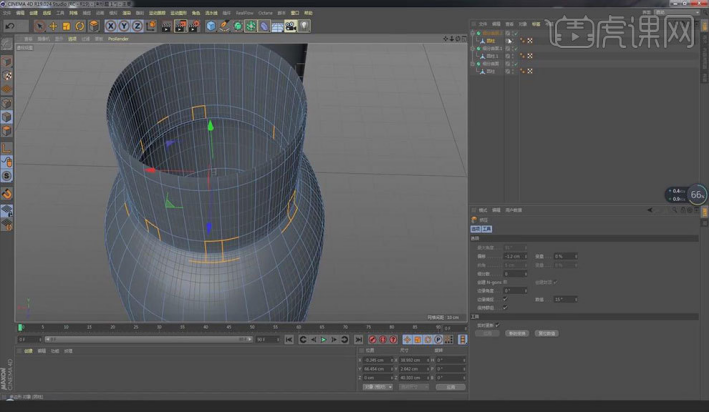
14.选中瓶口处右击选择倒角,右击选择循环/路径切割,将其切割至效果图所示,选择光影着色。

15.选择圆柱,将其拖入合适位置,选择顶视图,打开启用捕捉,将其缩放至合适大小。关闭启用捕捉,选中瓶盖将其往上拖拽至合适位置,选择转为可编辑对象C按Ctrl+A全选,右击选择优化,选中瓶盖底部将其删除。

16.选择循环/路径切割K~L进行切割,选择缩放工具选中瓶盖中间进行缩放。选中顶部右击选择倒角,设置偏移为1.08,按Ctrl+A全选,右击选择挤压,设置偏移为-0.41,关掉细分曲面,再次进行挤压。

17.选择移动工具选择底部,右击选择倒角,设置偏移为0.16,右击选择循环/路径切割K~L分别在物体外部和内部进行切割。设置渲染器细分为2,选中每一个物体右键选择连接对象。

18.选择第一次制作的物体模型,按Alt+G编组,输入名称为瓶子,选中另外两个模型,输入名称为瓶子2。

19.选择启用轴心L,将轴心调整至盖子中间,关闭启用轴心,将盖子拖拽至合适位置。选择缩放工具缩放合适大小。

20.选择Octane——Octane实时查看窗口,选择矩形,设置平面为ZY,选择转为可编辑对象C,选择缩放工具进行缩放,按Ctrl键往里拖拽。选择样条并集,选择右视图,选择点模式,鼠标框选全部选中,右击选择倒角,设置半径为10.14。
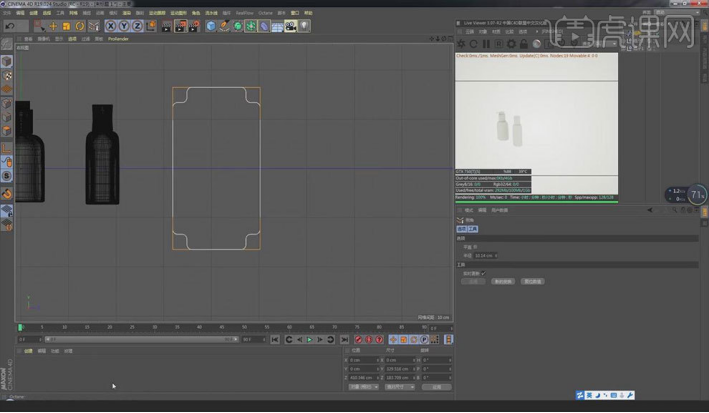
21.选择挤压,将物体拖至挤压下面,选择对象选项卡,将移动的第一个框设置为10。选择封顶选项卡,设置顶端为圆角封顶,步幅为3,半径为2,末端为圆角封顶,步幅为3,半径为2。

22.选择平面,将其缩放至合适大小,选择对象——Octane照相机设置X轴的旋转为90度,Y轴的旋转为-90度,将其拖拽至模型的上方。选中所有模型向上拖拽,选择旋转工具,设置X轴的旋转为0度,Y轴的旋转为0度,Z轴的旋转为270度。
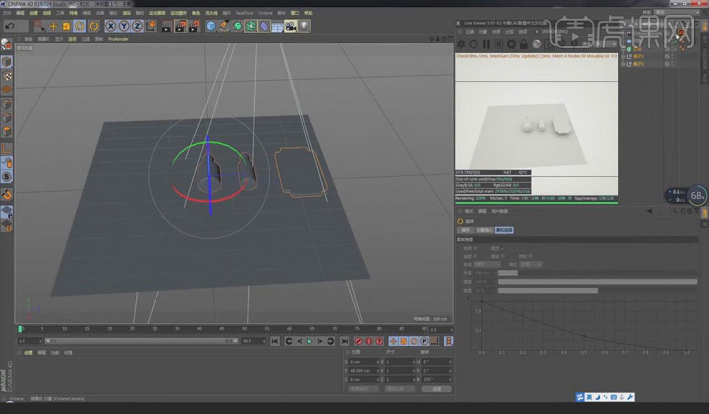
23.单击渲染设置,设置宽度为1280,高度为900,单击关闭。选择瓶子,选择旋转工具设置X轴的旋转为90度。将瓶子拖拽至合适位置,选择启用轴心L,选择木板选择旋转工具,设置X轴的旋转为-130度。
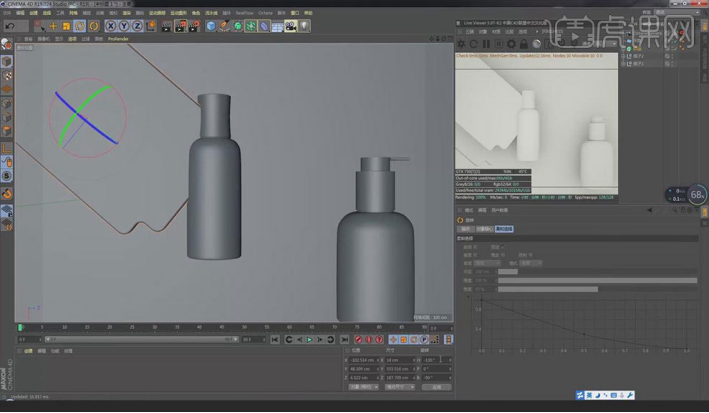
24.选择平面,选中照相机,右击选择第一项子菜单里的保护,选择瓶子2,退出照相机模式。单击Octane设置选择轴心选项卡,选择路径追踪,设置采样线为800,勾选自适应采样。选择照相机成像选项卡,设置伽马为2.2,镜头为Linear,单击关闭。

25.选择瓶子2,选择旋转工具,选择网格——重置轴心——轴居中到对象,选择启用轴心L,选择启用捕捉,选择右视图将其拖放至中心,点击关掉启用轴心。
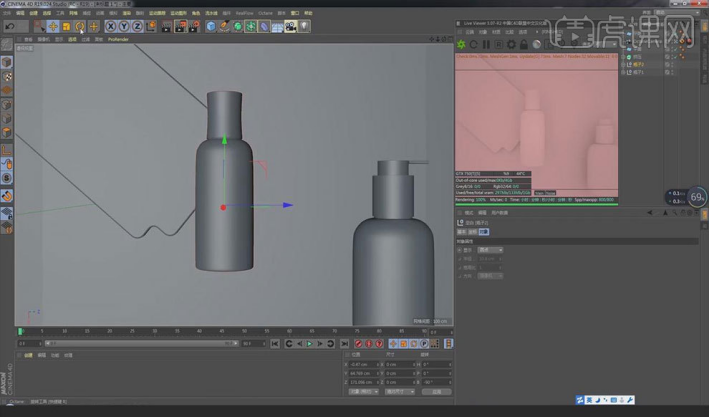
26.选择旋转工具进行旋转将其放置合适位置,选中另一个瓶子将其拖至合适位置。选择平面,选择缩放工具缩放合适大小,选择旋转工具旋转至效果图所示,按Ctrl键复制并移动一个到合适位置。
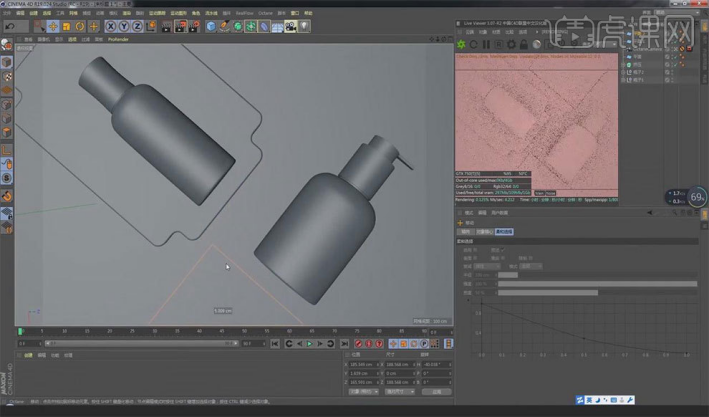
27.选择对象——Octane HDRI环境,退出照相机,选择瓶子将其拖拽至地面,选择瓶子2将其拖拽至木板。选择材质——Octane漫射材质,双击材质编辑器选择黄色,单击平面1平面2,选择内容浏览器选择预设,单击查找,输入HDR,选择HDR003。
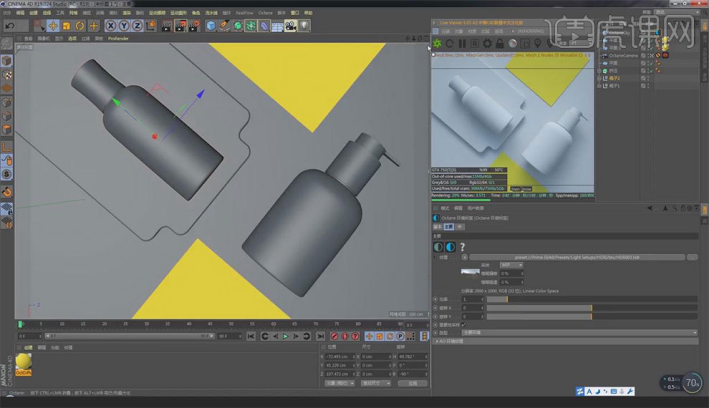
28.选择材质——Octane漫射材质,将素材拖入,单击关闭。将材质拖入到木板上,设置投射为立方体。选择材质——Octane漫射材质双击材质编辑器选择橙黄色,设置材质类型为光泽度单击关闭。
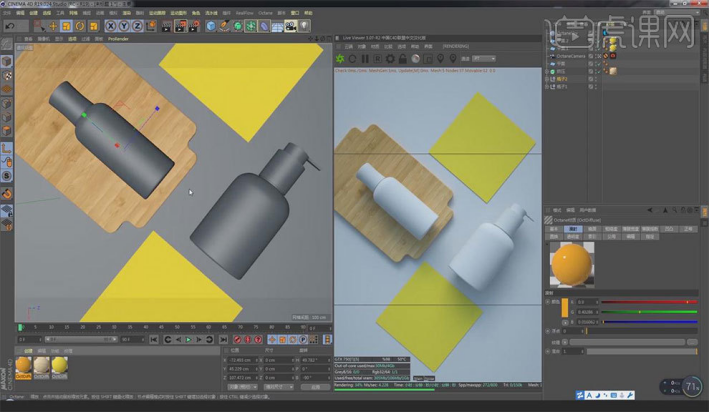
29.将材质拖至另一个瓶子,将材质复制一个,单击关闭。将材质拖放至盖子,点开瓶身的材质编辑器,设双击材质编辑器选择黄白色,置瓶身索引为1.6。

30.选择材质材质——Octane漫射材质,将素材拖入,设置纹理为复制着色器,选择透明度设置纹理为粘贴着色器,图层设置为图层Alpha,单击确定,单击关闭。将材质拖到瓶身,取消勾选平铺,设置投射为平直。
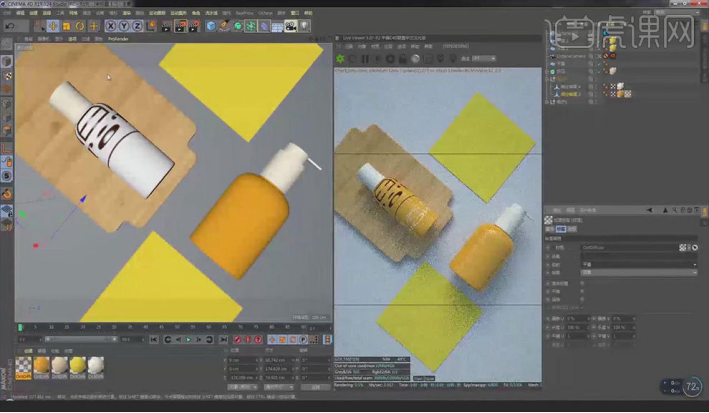
31.选择纹理和启用轴心L将贴图拉至合适位置,选择旋转工具设置X轴旋转为90度。选择缩放工具缩放到合适位置,用相同的方法给另一个瓶子贴图。
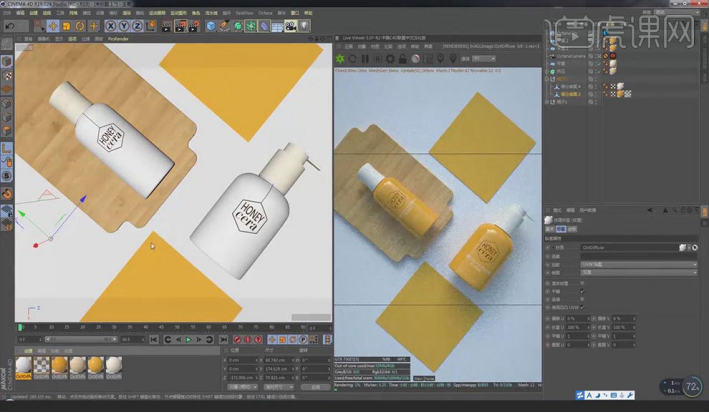
32.将材质拖放至地板下,双击材质编辑器选择黑色,设置材质类型为漫射,单击关闭。选择HDR,设置功率为1.1699。按Shift+R,设置渲染器为Octane Renderer单击关闭。
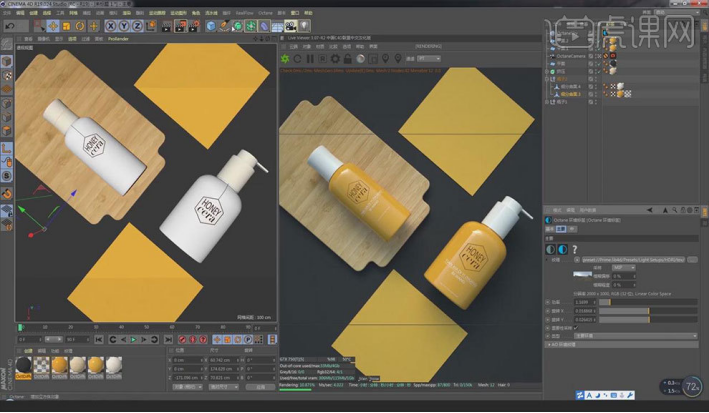
33.单击图片查看器进行渲染,单击保存,设置格式为JPG,单击确定。
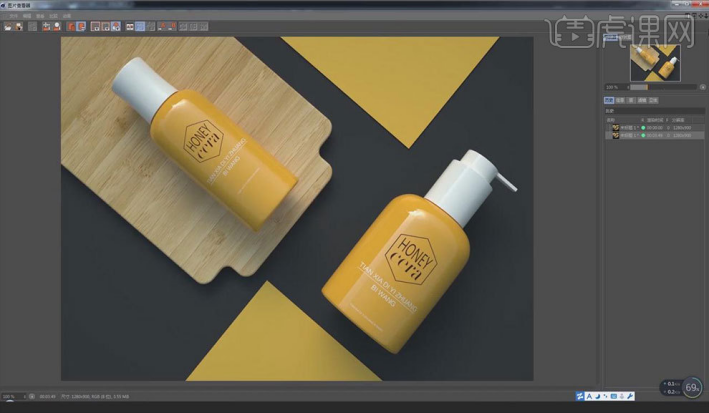
34.最终效果如图所示。
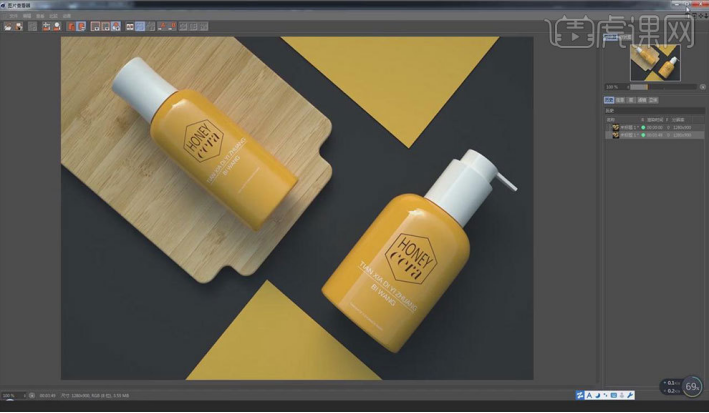
C4D化妆品场景建模技巧分享上边的34步给大家清楚的展示了,如果想要学会的话,需要花费更多的时间和精力,所以大家努力去学
本篇文章使用以下硬件型号:联想小新Air15;系统版本:win10;软件版本:C4D R19。























